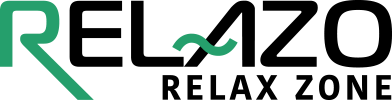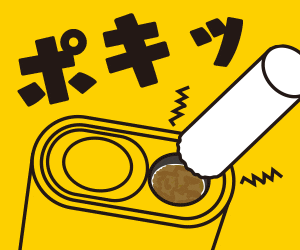こんにちは、最近はマスクにこりはじめた自称・加熱式タバコマイスターのパパ中西です。
JTの低温型加熱式たばこ「プルームテックプラスウィズ」や新型の「ウィズ2」の公式サイトへの製品登録は完了していますか?
プルームを販売しているJTの会員サービス「CLUB JT」でプルームテックプラスウィズを製品登録すると、壊れたときスムーズに交換をしてもらえますよ!
そこでこちらのページでは、ウィズ2やプルームテックプラスウィズの、シリアルナンバーの見つけ方や実際の製品登録方法と、ワタシが感じたメリットについても紹介していきます。
注意!プルームテックプラスウィズ/ウィズ2は製品登録しても保証期間が伸びない
まず最初に、ウィズ2やプルームテックプラスウィズは製品登録しても保証期間は1年のままで、延びることはありません。
プルームXは2年間に延長されますし、アイコスやグローでも保証期間は伸びるのに、そのメリットがウィズシリーズにはありません。。
ただ、落ち着いてみてみると、商品登録するとCLUB JTで今流行のポイント活動(通称:ポイ活)ができることがわかりました!
製品登録してポイ活できるメリットも!
製品登録すると、CLUB JT内で利用できるコイン(ポイント)を貯めれるようになります。
コインは、本体の登録やスティックを購入することで増やすことができ、たまったコインを使って、プレゼントキャンペーンに参加できたり、

たまったポイントと交換で無料引換券と交換できたりします。

当たるかはずれるかわからないプレゼントキャンペーンの応募だけでなく、確実にもらえる割引券がもらえるのは嬉しい!
実際、たまっていたポイントでファミマカフェのコーヒー引換券をゲットすることができました。
いろいろとキャンペーン商品も変わっていますし、ポイントをためるのも簡単なので、プルームテックプラスウィズやウィズ2がメイン機の方は登録するとメリットを感じると思いますよ。
ではここから、プルームテックプラスウィズやウィズ2の製品登録する方法を画像付きで紹介していきます。
製品登録前に準備するもの
製品登録に必要な準備物は、
- メールアドレス
- 身分証明書(運転免許証・健康保険証)
- プルームテックプラスウィズやウィズ2のシリアルID
です。
登録をする際に身分証明書を撮影してアップロードする必要があります。
taspoやパスポートなどでも問題ないのですが、読み取りやすさが変わるのか、推奨する身分証明書はこの2種類のどちらかを用意しましょう。
ウィズ2やプルームテックプラスのシリアルナンバーはどこにある?
プルームテックプラスウィズやウィズ2を買ったときについてくるシリアルIDは「どこに書かれてるの?」と疑問に思う方も多いでしょう。
プルームテックプラスウィズには、パッケージの箱にシリアルナンバーが記載された小さなチラシが同梱されています。

また、ウィズ2は同じく保証書/デバイス登録のご案内という紙が本体と一緒に同梱されています。
QRコードとシリアルナンバーがついてあり、最後に読み込んで使います。
もし、この紙をなくしてしまった場合は電話窓口に相談してみてください。
窓口となるプルームカスタマーセンターの電話番号はこちらになります。
プルームカスタマーセンター(受付時間:10:00~21:00) 0120-108-513
シリアルナンバーは本体に書いてありそうですが、残念ながら本体に書かれているコードと、製品登録に必要なシリアルナンバーとは意味が違うようです。
まずシリアルナンバーの紙があることが確認してから、会員登録を開始しましょう!
スマホでプルームテックやウィズ2の製品登録をするまでの流れ
商品登録をする前に、まずはCLUB JTに会員登録をしないといけません。
商品登録完了までの流れは、
- 会員登録をする
- 会員ID/PASSでログイン
- 商品登録
といった感じです。
長く険しい道のりに思うかもしれませんが、どちらも5分もかからずあっさり完了しましたよ。
ちなみに、会員登録の方法については、プルームエスの会員登録方法のページでまとめているので、こちらをご覧ください。
こんにちは、自称・加熱式タバコマイスターのパパ中西です。JTの加熱式タバコ「プルームオーラ」やプルームXを使い始めた方は、「CLUB JT」への会員登録と「ploom club」への製品登録(デバイス登録)をすぐに済ませることをおす[…]
画像付きで解説!プルームテックプラスウィズ/ウィズ2の製品登録方法
では、会員登録が済んだ状態で商品登録をする方法を実際スマホで登録する流れで紹介していきます。
まずは、こちらのCLUB JTのページにアクセスします。
会員登録時に使用したメールアドレスとパスワードを入力して、ログインボタンをタップしましょう。

ログイン後は、右上の三本線のボタンをタップします。
この画面がでてくるので、下にスクロールして赤で囲っているデバイス登録/登録済み製品一覧のリンクをタップしましょう。
少し小さいですが、ここです。
こちらをタップすると「、カメラを起動するよ」とメッセージが表示されます。
許可を押すとそのまま、専用のQRコードカメラが立ち上がります。

はい、こんな感じです。
少し読み込みにくいですが、右下のQRコードが真ん中にくるように近づけましょう。

読み込みが完了すると、購入した機種が自動で読み込まれます。
シリアルナンバーまで読み込まれており、これで無事登録完了です!
会員登録自体は方法が分かっていれば、本当に簡単です。
シリアルIDが書かれた紙を無くしてしまうリスクもあるため、購入後即商品登録がおすすめですよ!
デバイス登録したあとの確認方法
プルームテックプラスやウィズ2が本当に製品登録できたのか確認したい場合は、もう一度デバイス登録/登録済み製品一覧リンクをタップします。
すると、今まで登録した製品が、シリアルナンバーと購入日と保証期限の年月日との情報とともに一覧で確認することができます。
実際に買った日ではなく、製品登録した日が購入日と記録されるため、保証期間はこの日からちょうど1年後となります。
プルームテックプラスウィズの会員登録ができない場合はカスタマーセンターに連絡
「会員登録しようと思ってもエラーがでてうまく進めない」これって会員登録あるあるですよね…(苦笑)
ワタシもなぜかIQOSの会員登録がずっとできないこともありました。(時間を開けたらなぜかスムーズに登録出来ましたが)
そういう場合は、カスタマーセンターに問い合わせをすると解決しましょう。
コールセンターの電話番号はこちらになります。
プルームカスタマーセンター(受付時間:10:00~21:00) 0120-108-513
ワタシも電話したことがありますが、かなり丁寧に答えてくれますよ!
あと、プルームはチャットでもとても丁寧に対応してもらえ、スピードも速いし、IQOSやグローよりも丁寧で迅速な対応をしてもらえるますよ!
「登録できない…」と悩む前にサッと確認して解決してしまいましょう!